Microsoft Teams je přímým konkurentem pro Slack a představuje náhradu za Skype pro firmy, etablovanou platformu pro komunikaci a spolupráci v podnicích všech velikostí. Založte svou organizaci v Teams a pozvěte kolegy ke sdílení, chatování a integraci.
Založení organizace v Microsoft Teams
Navštivte stránku teams.microsoft.com ve svém webovém prohlížeči a přihlaste se pomocí svého Microsoft účtu. Pokud ho ještě nemáte, můžete si ho bezplatně vytvořit.
Po přihlášení si stáhněte aplikaci pro Windows kliknutím na „Získat aplikaci pro Windows“. Aplikaci můžete nainstalovat na zařízení s operačními systémy Windows, macOS, iOS, Android nebo Linux.
Webová verze aplikace nepodporuje hlasové hovory ani schůzky v reálném čase, ale je dostupná rychleji. Pokud chcete používat Teams v prohlížeči, klikněte na „Použít místo toho webovou aplikaci“.
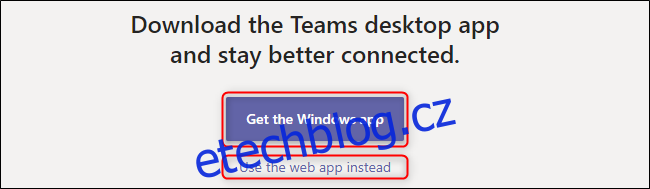
Při prvním spuštění aplikace Teams budete možná znovu vyzváni k přihlášení. Následně klikněte na „Zaregistrovat se do týmů“ pro zahájení nastavení vaší organizace.
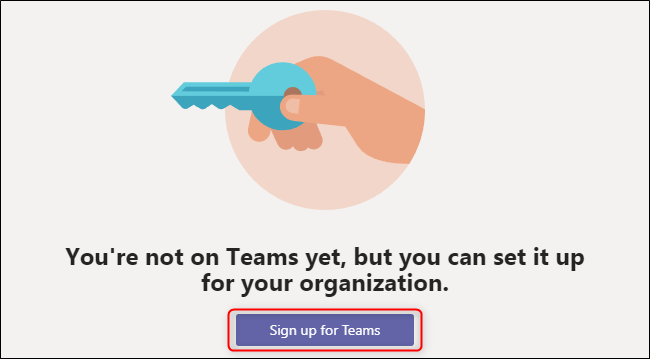
Otevře se nová webová stránka, kde si můžete prohlédnout kompletní seznam funkcí a porovnat jednotlivé cenové plány. Teams je k dispozici zdarma, pokud ho nepoužíváte s dalšími aplikacemi Microsoft Office 365.
Pokud se chcete připojit ke stávající organizaci, zvolte „Už používáte Teams? Přihlásit se.“. Jakmile se přihlásíte, můžete se připojit k vaší organizaci a začít komunikovat s kolegy.
Pro založení nové organizace klikněte na „Zaregistrovat se zdarma“.
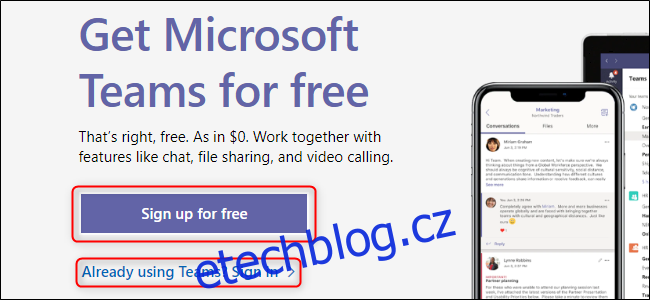
Zadejte svůj e-mail a stiskněte „Další“.
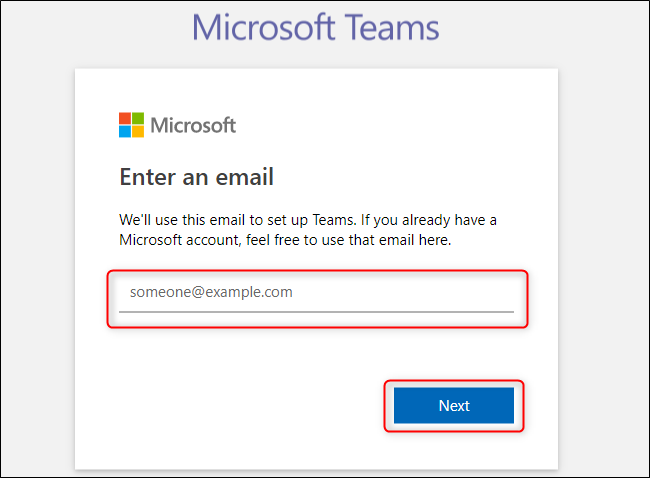
Zadejte jméno, příjmení a název vaší společnosti nebo organizace. Po dokončení klikněte na „Nastavit týmy“.
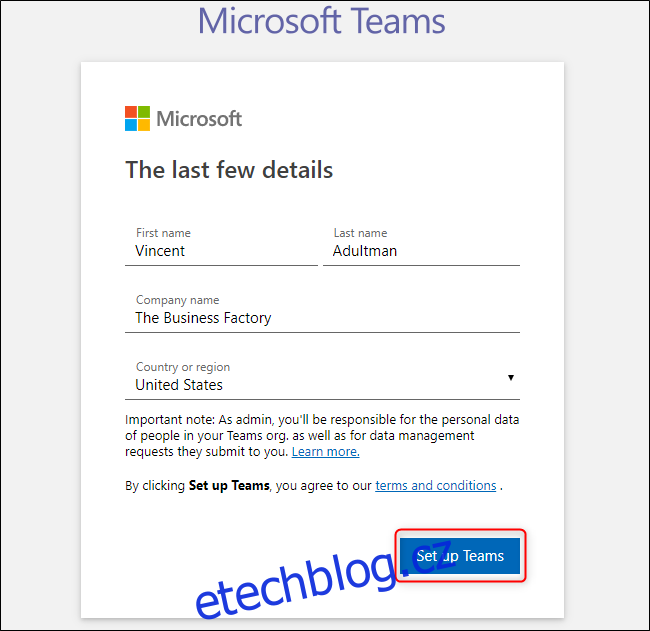
Pokud název vaší organizace ještě není použitý, Teams začne s jejím vytvářením a otevře webovou aplikaci. Při prvním přihlášení do Teams vás vyzve k zadání jména a profilového obrázku (oba údaje jsou volitelné) a poté vás provede jeho rozhraním a funkcemi.
Pozvání uživatelů do organizace v Microsoft Teams
Obdržíte e-mail s odkazem, který můžete sdílet s kolegy, aby se připojili k vaší nové organizaci v Teams. Tento odkaz vám Teams také zobrazí při prvním přihlášení.
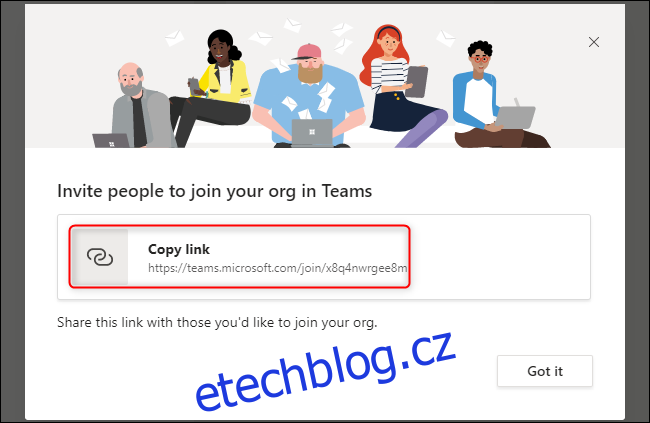
Nové uživatele do vaší organizace můžete pozvat kdykoli. V levém menu zvolte záložku „Týmy“ a poté klikněte na „Pozvat lidi“.
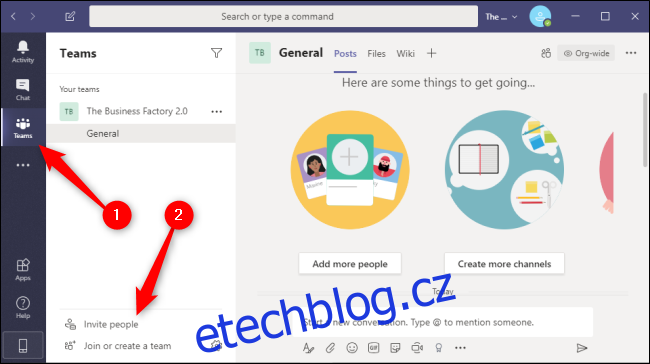
V této nabídce můžete zkopírovat pozvánku do schránky, pozvat kontakty z e-mailového seznamu nebo pozvat uživatele s různými e-mailovými adresami. Tyto e-mailové adresy nemusí být od Microsoftu, ale pozvaní uživatelé budou vyzváni, aby použili své e-maily k vytvoření Microsoft účtu.
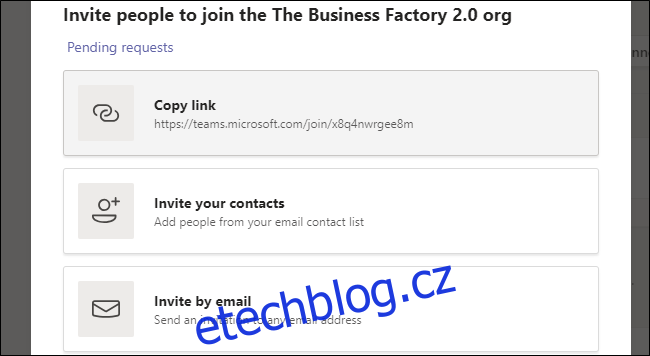
Pozvaní uživatelé obdrží e-mail podobný tomu níže. Pro připojení se k organizaci musí kliknout na „Připojit se k týmům“. Mohou také kliknout na odkazy „iOS“ a „Android“ pro instalaci mobilní aplikace pro jejich zařízení.
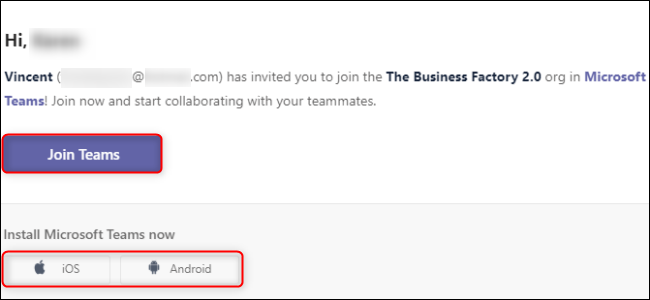
Vy i vaši kolegové můžete nyní spolupracovat prostřednictvím Microsoft Teams. Platformu pro spolupráci můžete vylepšit vytvářením nových týmů v rámci organizace, integrací s Office 365 a sdílením obrazovky, souborů nebo oblíbených obrázků koček.